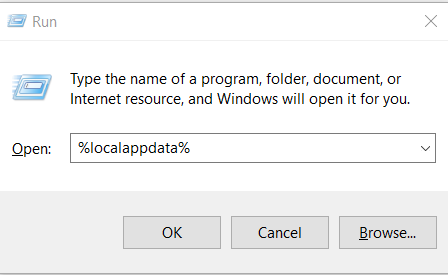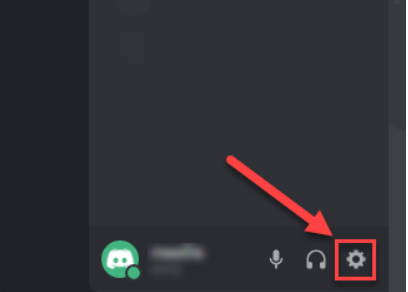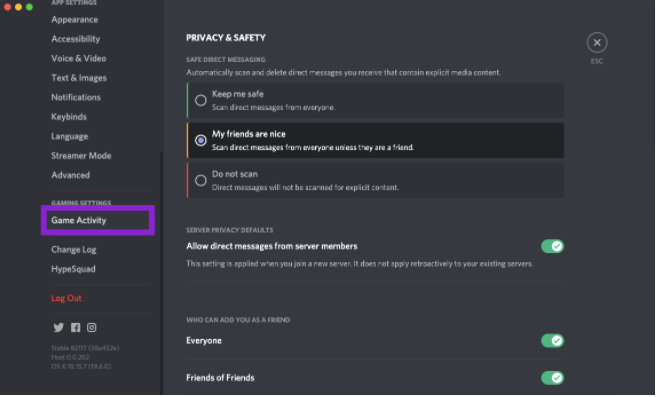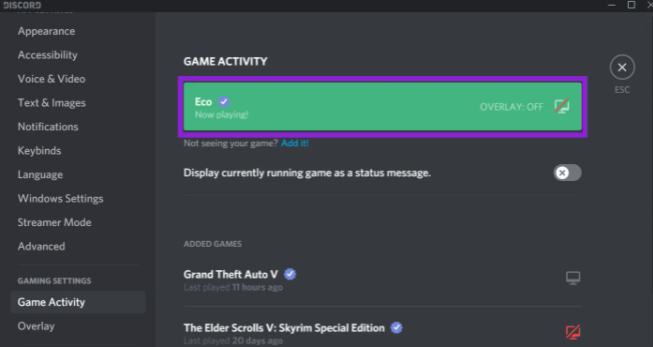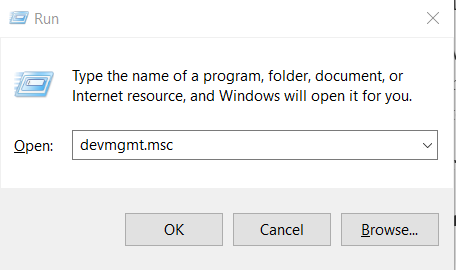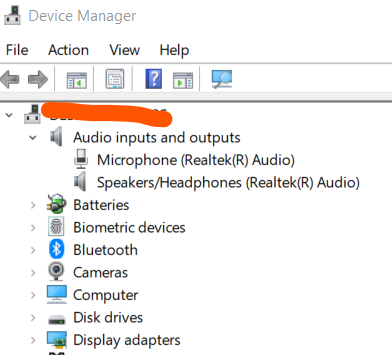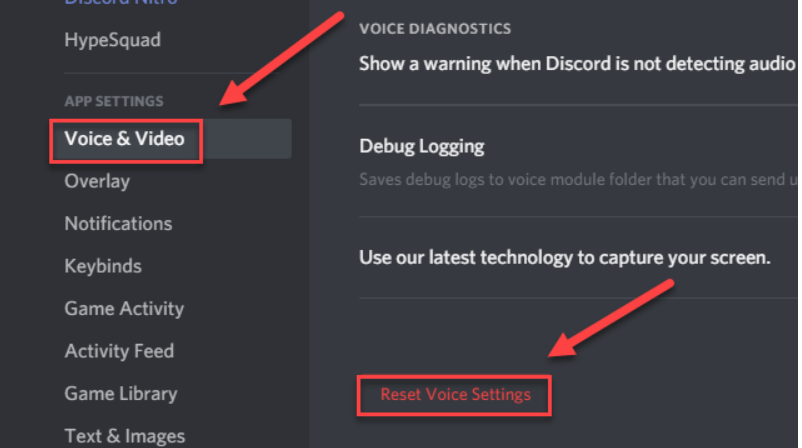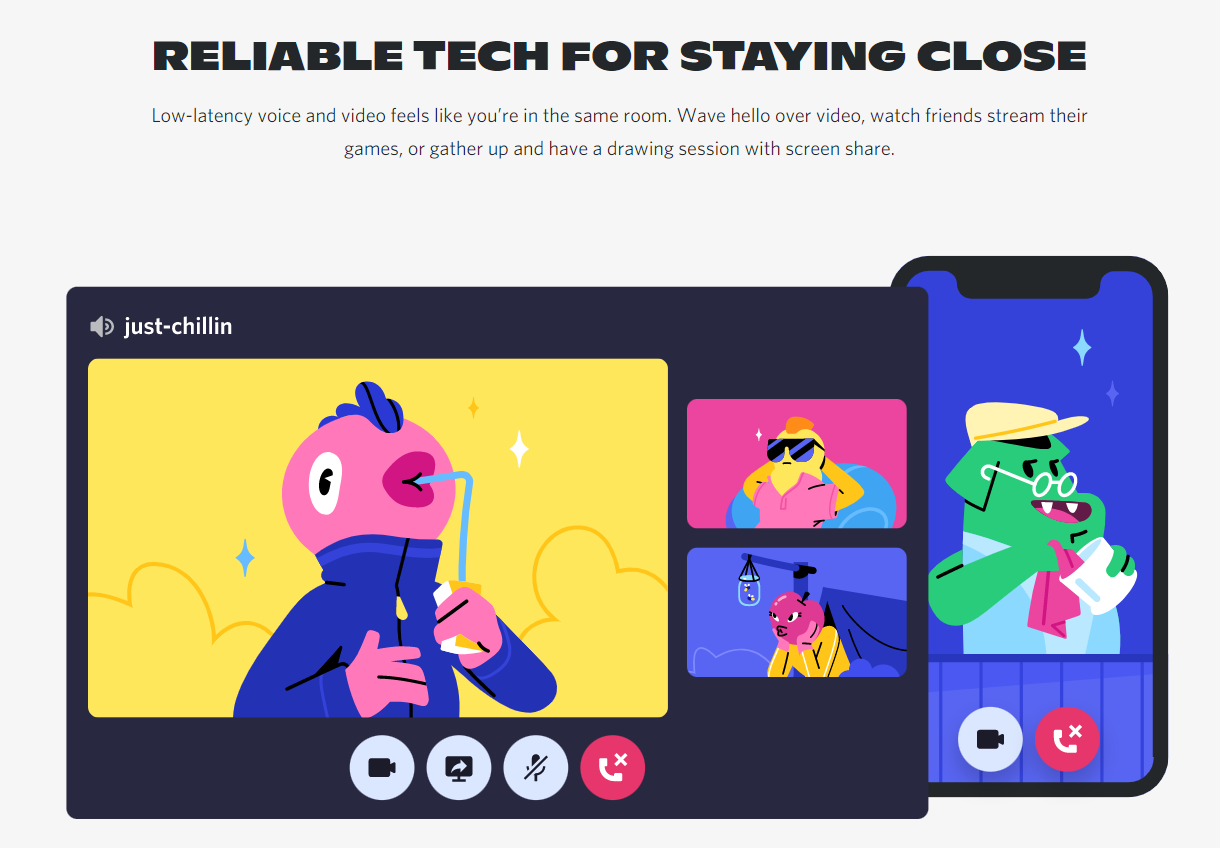I tuoi compagni di squadra non ti sentono quando condividi lo schermo su Discord?
Non devi preoccuparti. La mia garanzia per te è che troverai la migliore soluzione al tuo problema dopo aver letto l'intero post.
Come posso risolvere il problema dell'audio della condivisione dello schermo di discordia?
Se l'app dello schermo condiviso è in modalità a schermo intero, non sarai in grado di ascoltare l'audio della condivisione dello schermo. Discord non può trasmettere alcun suono in modalità a schermo intero. Ripristina le impostazioni vocali sui valori predefiniti e riduci a icona la finestra dello schermo condiviso per risolvere questo problema.
Siamo qui per aiutarti se questo è il caso.
Imparerai come risolvere i problemi audio nella condivisione dello schermo in pochi minuti in questo post.
Dovresti controllare come usare Discord su PS4 se sei un utente PS4.
Audio di condivisione dello schermo di Discord: lo schermo di condivisione di Discord ha l'audio?
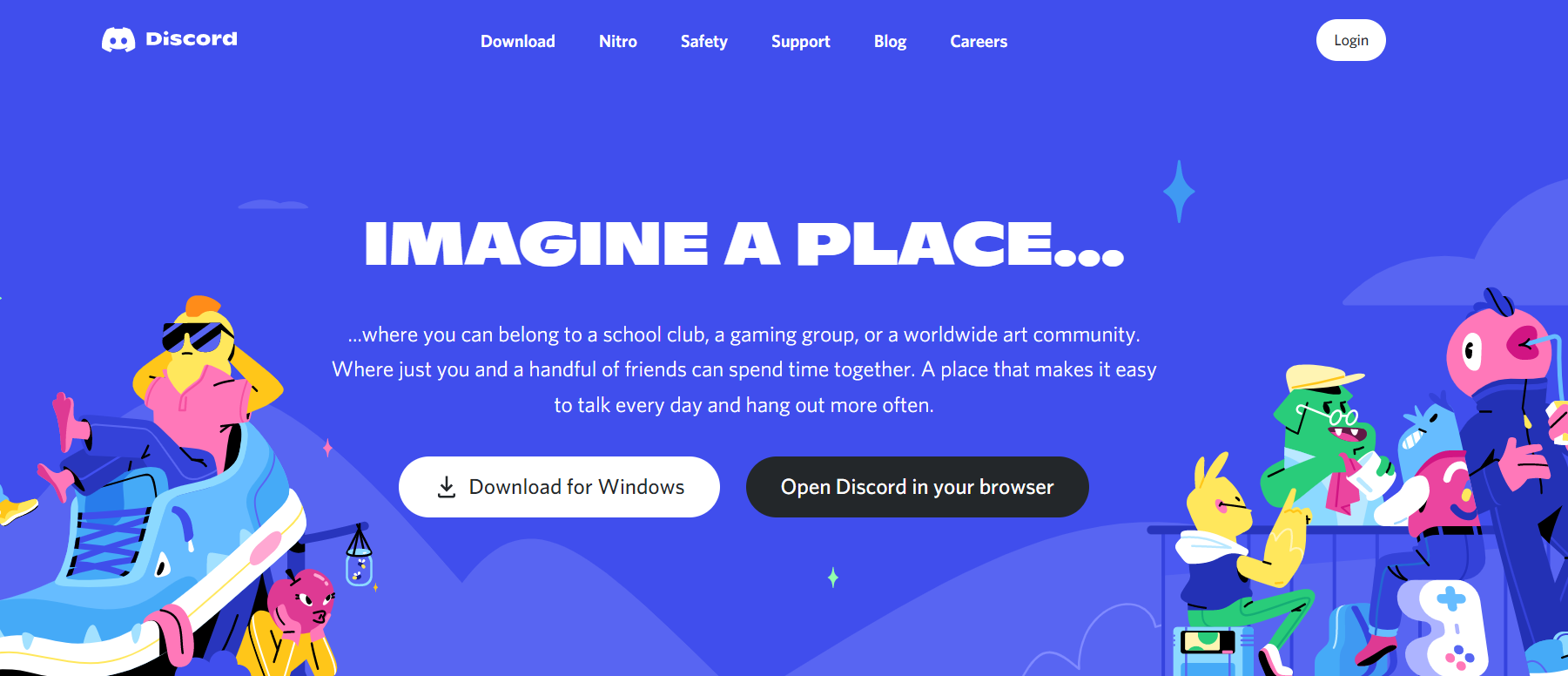
È possibile aggiungere l'audio alla condivisione dello schermo in Discord. Le impostazioni vocali devono essere ripristinate se condividi lo schermo in modalità schermo intero o il volume è basso.
La mancanza di audio in Discordia è frustrante. Un driver audio difettoso è la causa più comune del problema della condivisione dell'audio discord.
Ora è diventata una tendenza per la maggior parte dei giocatori condividere i propri schermi tramite Audio Discord. Sfortunatamente, questo causa loro tutti i problemi.
Oltre a non poter sentire la schermata di condivisione, ci sono altre possibili cause.
La mancata condivisione dell'audio da parte di Discord ha alcune valide ragioni.
Questo problema sorge per una ragione.
Errore durante l'avvio di Discord a causa di JavaScript? Ecco come risolverlo!
L'assenza di audio nella condivisione dello schermo può essere causato dai seguenti motivi:
Problemi con le funzioni audio
Nella versione iniziale, gli sviluppatori hanno avuto problemi con l'audio della condivisione dello schermo discordia, ma dopo un massiccio aggiornamento, questo problema è stato risolto. La versione precedente di Discord causerà problemi audio se utilizzata per la condivisione dello schermo.
Ho condiviso con te due modi fantastici per integrare Discord su PS5. Si prega di controllare il nostro articolo separato.
Driver audio difettosi
Discord nessun suono quando la condivisione dello schermo è causata da driver audio legacy difettosi installati sul tuo PC, si verificherà l'errore discord nessun suono durante la condivisione dello schermo. L'audio condiviso su Discord viene condiviso utilizzando i driver audio, proprio come qualsiasi altro programma audio.
È possibile che l'audio discord non funzioni se si dispone di un driver audio difettoso.
Gli errori di discordia possono essere evitati installando driver audio appropriati.
Entrata amministrativa
Poiché la migliore discordia viene visualizzata a schermo intero sul tuo PC durante la condivisione dello schermo con altri, avrai bisogno dell'accesso amministrativo. È possibile risolvere il problema concedendo l'autorizzazione all'amministratore.
Applicazioni inadeguate
L'algoritmo di Discord non corrisponde ad alcuni software. Ciò si tradurrà in una schermata di condivisione senza errori audio in discordia. Il suono di Discord non funziona richiede la ricerca di alternative.
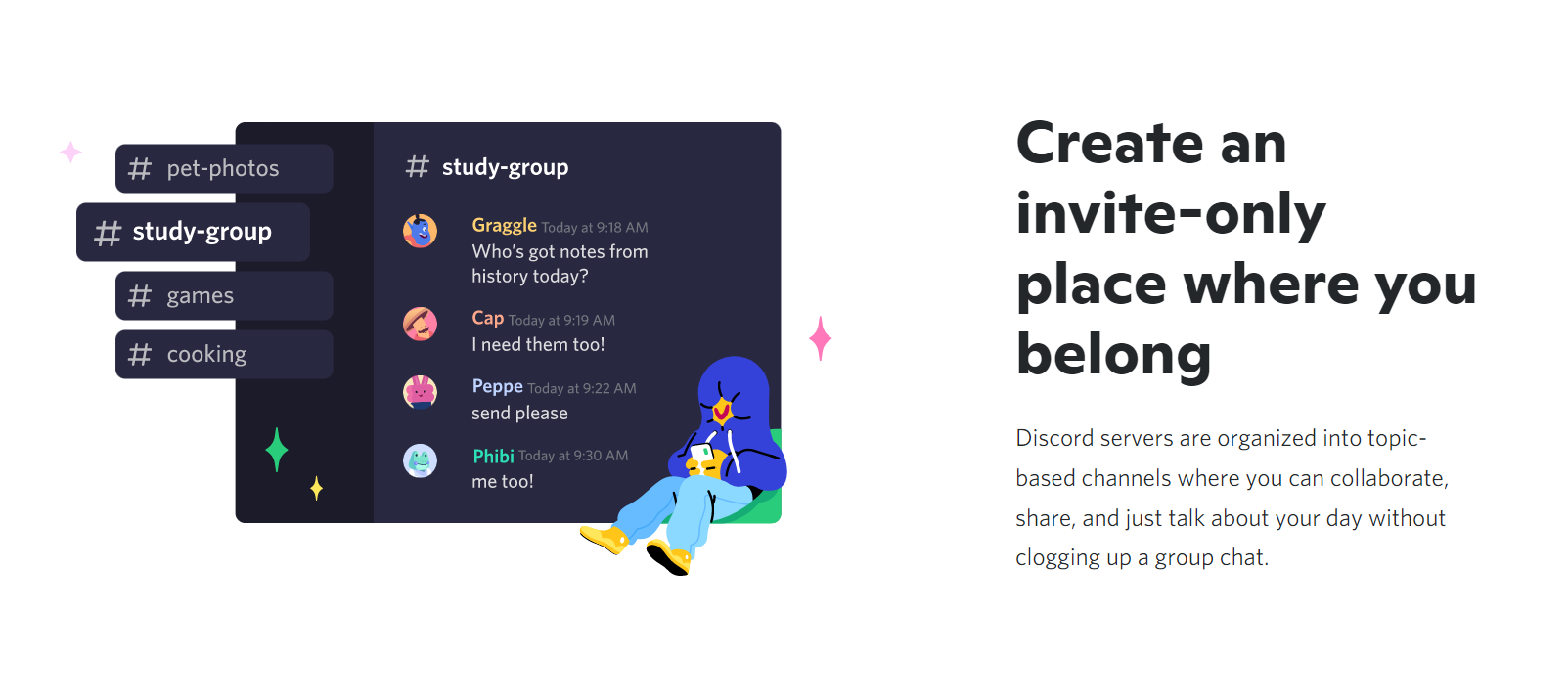
Discord Voice Nessun errore di percorso
Se non c'è modo per Discordia per trasferire la voce, non ci sarà alcun suono per la condivisione dello schermo. Se desideri utilizzare la condivisione dello schermo discord senza problemi audio, devi modificare leggermente le impostazioni vocali.
Incompatibilità di flusso
Discord è raramente l'opzione migliore per gli YouTuber che vogliono trasmettere i propri video in streaming. Se provi a eseguire lo streaming utilizzando Discord, riscontrerai lo streaming discord senza errori audio e gli errori di gioco in streaming discord. Se riscontri questo problema, potresti dover utilizzare app alternative.
Problemi con l'antivirus
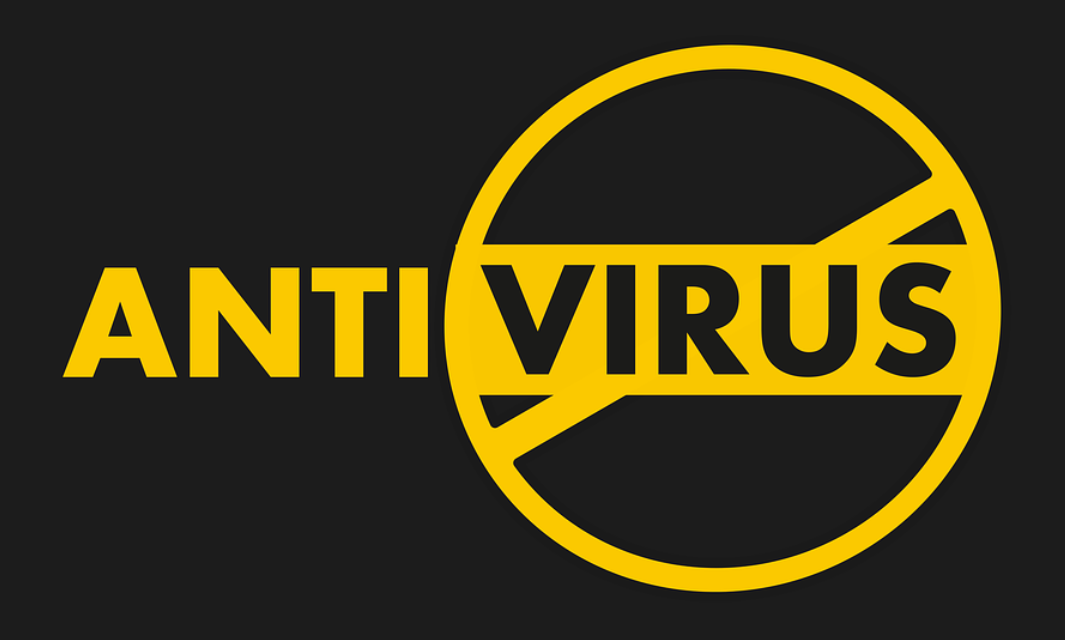
I file Discord possono essere gravemente danneggiati dal software antivirus.
Non sentirai alcun audio su Chrome se accedi a Discord tramite Chrome. La soluzione all'errore di condivisione dello schermo senza audio in discordia è disabilitare l'antivirus.
È possibile creare più canali di testo e audio utilizzando i server di Discord.
Cosa fare se Discord Screen Share Audio non funziona
Le ultime funzionalità di Discord includono la condivisione dello schermo e la condivisione dell'audio. Sfortunatamente, anche questa funzione è afflitta da bug.
Ci saranno più problemi audio in discordia a causa dei bug.
I seguenti passaggi ti aiuteranno a correggere Discord Screen Share No Audio:
1. Riavvia il computer
La potenza del riavvio del computer non può essere sottovalutata. Quando non riesci a sentire l'audio attraverso la condivisione dello schermo su Discord, un rapido riavvio risolverà il problema.
Discord non riesce a sentire problemi di condivisione dello schermo con l'audio quando hai programmi in esecuzione in background.
Verifica il problema dopo aver riavviato il dispositivo riavviando Discord.
2. Aggiorna l'app Discord
Nessun audio dai problemi di Discord può essere risolto aggiornando l'app.
I problemi di discordia audio possono essere risolti aggiornando l'app.
Puoi aggiornare Discord seguendo questi passaggi:
- Premi Win+R contemporaneamente per aprire la finestra di dialogo Esegui.
- Premi Invio dopo aver digitato %localappdata%.

- Per aggiornare Discord, fai doppio clic sul file Update.exe.
- Completa il processo di aggiornamento, quindi riavvia l'app.
3. Fornire l'accesso alle funzioni amministrative
L'app funzionava perfettamente prima che la condivisione dello schermo fosse aggiunta a Discord. L'app ha iniziato a mostrare problemi audio dovuti al caricamento di troppe risorse, il che è piuttosto preoccupante.
Ecco come puoi concedere l'accesso come amministratore a Discord:
- Premendo Windows + E, puoi aprire Esplora file.
- Passare alla posizione di installazione di Discord.
- Scegliendo Esegui come amministratore dal menu di scelta rapida dell'applicazione Discord.exe.
- Salva le modifiche facendo clic su OK.
4. Non utilizzare la modalità a schermo intero
Se stai giocando a schermo intero mentre usi Discord, riscontrerai problemi audio con Discord. Le autorizzazioni Discord sono in conflitto con esso, quindi è necessario ridurre a icona la finestra Discord e giocare in modalità fuori schermo.
5. Aggiungi attività Discord
Puoi anche utilizzare Discord per rilevare l'attività che stai attualmente eseguendo.
C'è la possibilità che Fallout 4 venga visualizzato senza audio quando giochi a Fallout 4 e usi Discord in background.
Devi aggiungere un'attività di discordia per eliminare la discordia senza suono.
Puoi aggiungere attività Discord seguendo questi passaggi:
- Accedi a Discord e apri la scheda Impostazioni utente.

- Vedrai diverse opzioni nella barra di navigazione a sinistra. Scegli Giochi.
- Seleziona la scheda Attività di gioco e aggiungi l'attività.

- Attiva l'overlay Discord premendo il pulsante di attivazione

6. Aggiorna i driver audio
Un problema di discordia audio potrebbe essere causato da driver audio obsoleti o difettosi.
Aggiorna regolarmente i tuoi driver audio.
I seguenti passaggi ti guideranno attraverso l'aggiornamento dei driver audio:
- Per aprire Gestione dispositivi, premi Windows + R per aprire la finestra di dialogo Esegui, digita devmgmt.msc, quindi premi Invio.

- Fare clic su Suono e hardware nella categoria Ingresso e uscita audio.

- Riavvia il computer dopo aver selezionato Aggiorna driver. Quindi sarai in grado di risolvere rapidamente il problema dell'assenza di suono.
Puoi anche rendere più vivaci i tuoi messaggi di chat discord leggendo la nostra guida alla formattazione del testo discord.
7. Ripristina le impostazioni vocali su Discord
Le impostazioni vocali di Discord possono essere ripristinate per non correggere le voci
Le impostazioni della voce Discord possono essere ripristinate seguendo questi passaggi:
- Le impostazioni utente di Discord sono aperte.

- Nell'angolo destro, fai clic sull'icona delle impostazioni.
- Ulteriori informazioni su Voce e video.
- Ripristina le impostazioni vocali errate selezionando Ripristina impostazioni vocali.

- Esci da Discord facendo clic su OK.
8. Reinstallare Discord
Si consiglia di reinstallare discord per correggere tutti i bug del software. Discord dovrebbe sempre essere scaricato dal loro sito web.
Dovresti anche scaricare sempre l'ultima versione di Discord dal sito ufficiale.
Utilizzo di Discord Screen Share per condividere l'audio
Una grande caratteristica di Discord è la possibilità di condividere o riprodurre l'audio.
Discord consente agli utenti di condividere i suoni anche quando condividono i video.
Con la possibilità di condividere i suoni del tuo sistema, questa applicazione ha acquisito un livello di funzionalità completamente nuovo.
La funzione di condivisione del suono di Discord può essere abilitata in pochi secondi.
Link Rapidi